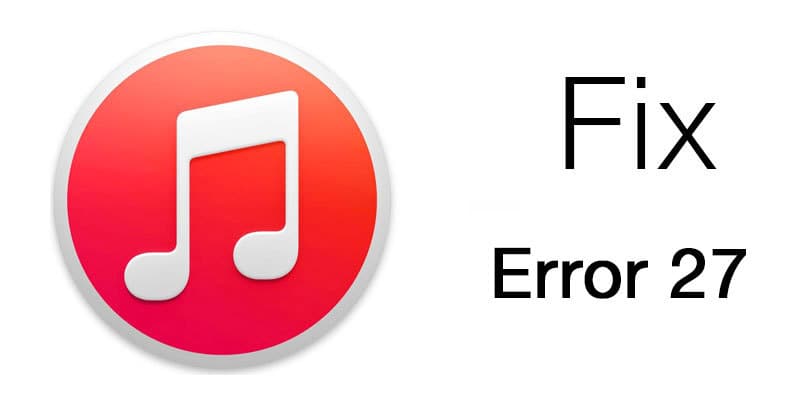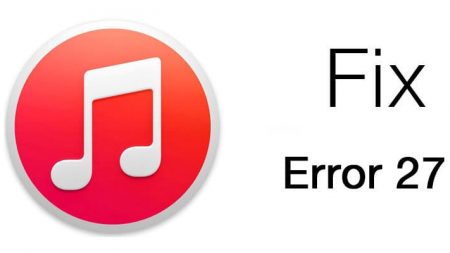iTunes: ошибка 27

Работая с гаджетами компании Apple на компьютере, пользователи вынуждены обращаться к помощи программы iTunes, без которой управление устройством становится невозможным. К сожалению, использование программы не всегда проходит гладко, и пользователи нередко встречаются с самыми разными ошибками. Сегодня речь пойдет об ошибке iTunes с кодом 27.
Зная код ошибки, пользователь сможет определить примерную причину неполадки, а значит, процедура устранения несколько упрощается. Если вы столкнулись с ошибкой 27, то это должно говорить вам о том, что в процессе восстановления или обновления Apple-устройства возникли проблемы с аппаратным обеспечением.
Способы решения ошибки 27
Способ 1: обновите на компьютере iTunes
Прежде всего, вам потребуется убедиться, что на вашем компьютере установлена самая свежая версия программы iTunes. Если обновления будут обнаружены, их необходимо обязательно установить, а затем перезагрузить компьютер.
Читайте также: Как обновить iTunes на компьютере
Способ 2: отключите работу антивируса
Некоторые антивирусные и прочие защитные программы могут блокировать некоторые процессы iTunes, из-за чего пользователь и может видеть на экране ошибку 27.
Чтобы решить проблему в данной ситуации, вам потребуется на время отключить работу всех антивирусных программ, перезапустить iTunes, а затем повторить попытку восстановления или обновления устройства.
Если процедура восстановления или обновления завершилась нормально, без появления каких-либо ошибок, тогда вам потребуется пройти в настройки антивируса и добавить программу iTunes в список исключений.
Способ 3: замените USB-кабель
Если вы используете неоригинальный USB-кабель, даже если он сертифицирован Apple, его необходимо обязательно заменить на оригинальный. Также замену кабеля необходимо произвести, если на оригинальном имеются какие-либо повреждения (перегибы, перекрутки, окисления и тому подобное).
Способ 4: полностью зарядите устройство
Как уже было сказано, ошибка 27 является причиной аппаратных неполадок. В частности если проблема возникла из-за аккумулятора вашего устройства, то полная его зарядка может на время устранить ошибку.
Отключите Apple-устройство от компьютера и зарядите полностью аккумулятор. После этого снова подключите устройство к компьютеру и повторите попытку восстановления или обновления устройства.
Способ 5: сбросьте сетевые настройки
Откройте на Apple-устройстве приложение «Настройки», а затем пройдите к разделу «Основные».
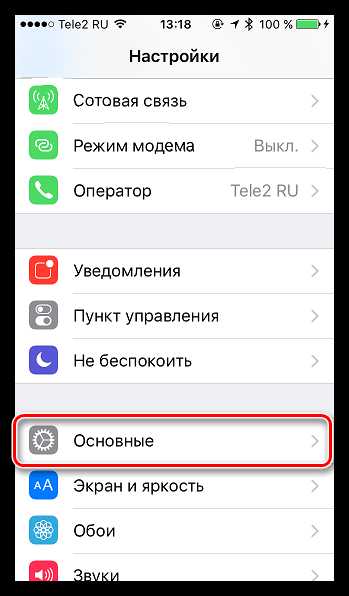
В нижней области окна откройте пункт «Сброс».
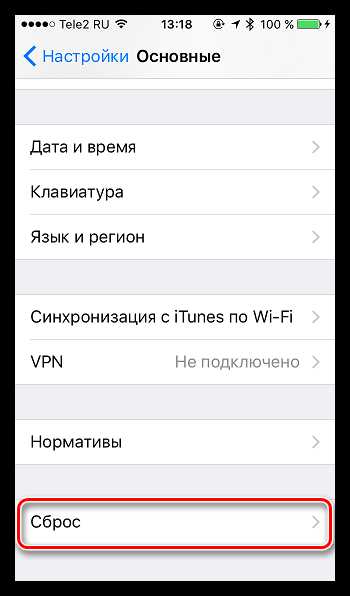
Выберите пункт «Сбросить настройки сети», а затем подтвердите выполнение данной процедуры.
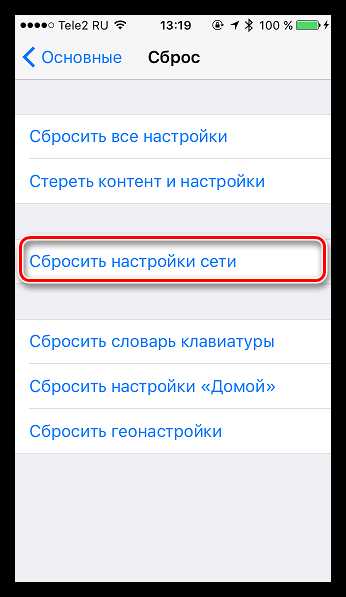
Способ 6: восстановите устройство из DFU-режима
DFU – специальный режим восстановления Apple-устройства, который применяется для устранения неполадок. В данном случае мы рекомендуем восстановить свой гаджет именно через данный режим.
Для этого полностью отключите устройство, а затем подключите его к компьютеру с помощью USB-кабель и запустите программу iTunes. В iTunes ваше устройство пока определяться не будет, поскольку оно отключено, поэтому теперь нам потребуется перевести гаджет в режим DFU.
Для этого зажмите на устройстве кнопку питания на 3 секунды. После этого, не отпуская кнопку питания, зажмите кнопку «Домой» и держите обе клавиши 10 секунд. Отпустите кнопку питания, продолжая удерживать «Домой», и держите клавишу до тех пор, пока устройство не определится iTunes.
В данном режиме вам доступно лишь восстановление устройства, поэтому приступите к процессу, щелкнув по кнопке «Восстановить iPhone».
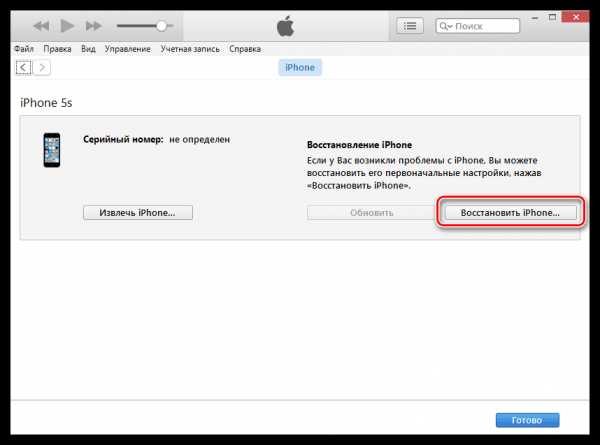
Это основные способы, которые позволяют решить ошибку 27. Если вы так и не смогли справиться с ситуацией, возможно, проблема куда серьезнее, а значит, без сервисного центра, в котором будет проведена диагностика, может не обойтись.
Мы рады, что смогли помочь Вам в решении проблемы.Опишите, что у вас не получилось. Наши специалисты постараются ответить максимально быстро.
Помогла ли вам эта статья?
ДА НЕТlumpics.ru
Ошибка F27 в стиральной машине Бош — решение проблемы
После включения и загрузки белья стиральная машина Бош не набирает воду, на дисплее показывает ошибку F27. Что делать, и как устранить поломку?
Разобравшись, что означает код неисправности, можно быстро найти причину неполадки. Для самостоятельной диагностики не обязательно вызывать мастера, следуйте рекомендациям.
Содержание материала:
Что значит ошибка F27: расшифровка и устранение неисправности
Код ошибки 27 на табло стиральной машинки Bosch оповещает пользователя о проблеме с датчиком давления. Возможно, произошла неполадка в работе прессостата.
В этой ситуации снять ошибку F27 можно своими силами. Что нужно делать:
- Проверить наличие воды в кране и напор. Если напор слишком маленький, его не достаточно для наполнения стиралки Бош. У вас есть два варианта: либо ждать сильного напора для стирки, либо вызвать сантехника.
- Покрутите кран подачи воды, возможно, он плохо открыт либо закрыт. Открутите кран на полную мощность.
- Осмотрите заливной шланг. Может, он перегнулся, забился мусором, поэтому нет напора. Промойте шланг под краном.

- Проверьте фильтр-сеточку в месте соединения шланга и стиралки Бош. В результате засора может образоваться пробка.

Сброс ошибки F27 не произошел?
Если код неисправности, как и прежде, горит на экране, попробуйте перезагрузить машину. Обесточьте СМ на 20 минут, потом включите.
Вы испробовали простые методы, теперь решить проблему можно, найдя поломку и заменив детали.
Поиск неисправности и ремонт
Чтобы вы поняли, как исправить неполадку, приведем наиболее распространенные неисправности при ошибке F 27.
Заливной клапан
Электронный клапан служит для забора воды. С электронного контроллера поступает сигнал о наборе, тогда клапан открывается.

В результате перенапряжения клапан может сгореть. Чтобы проверить деталь и заменить при необходимости, сделайте так:
- Перекройте подачу воды и отключите стиралку Бош от сети.
- Отсоедините шланги от впускных клапанов.
- Открутив болты сзади, уберите верхнюю панель.
- Отсоедините все разъемы клапана и шланги.

- Сзади открутите болт, фиксирующий клапан.

Теперь вы можете достать и осмотреть устройство. Если видно, что клапан подгорел, лучше сразу установить новый элемент.
Когда внешних признаков неисправности не обнаружено, используйте тестер для измерения сопротивления катушек. Исправный элемент покажет 3,6 кОм. Установить новую деталь на СМ Бош поможет видео:
Датчик давления
Прессостат, контролирующий количество воды в баке, тоже может послужить причиной, по которой стиралка выдает ошибку F 27. Так как она не получает команду на плату от датчика, то и программа не запускается.
Проверка и замена датчика в СМ Бош ничем не отличается от ремонта других марок.

Устройство блокировки люка
Замок дверцы или УБЛ фиксирует закрытие люка на электронном уровне. После включения блокировки модуль дает сигнал для забора воды. В целях безопасности стиральная машина Бош не запустит программу, пока люк будет открыт.
Дополнительно осматриваются механические защелки, ручка дверцы.
Неисправность одного из элементов требует замены. Сделать это не сложно своими руками:
- Чтобы поменять УБЛ, откройте дверцу и открутите винты крепления блокиратора.
- Отогнув манжету люка, снимите хомут, поддевая его отверткой.
- Отодвиньте манжету и вытащите замок.
- Отсоедините жгуты и снимите УБЛ.
- Установите исправную деталь в обратном порядке.
Плата управления
При перегорании контактов или элементов платы, любая деталь машинки Бош может отказать в работе. Иногда нужна замена всего блока управления.
Перед принятием решения – чинить или менять, обязательно проверьте плату мультиметром. Для ремонта лучше вызвать на дом мастера.
Если эти рекомендации помогли снять ошибку F27, значит, вы старались не зря.
Вам помогла статья?
Да Нет
2
раз уже
помогла
cosmo-frost.ru
Справочник ошибок iTunes (коды ошибок) [iFAQ]
Уверен, что каждому из нас, хотя бы однажды в процессе джейлбрейка или восстановления прошивки Вашего i-устройства приходилось сталкиваться с ошибками в iTunes. Если не обращать внимания на код ошибки, то вряд ли Вам удастся удачно закончить желаемый процесс. Как правило повторная попытка также закончится ошибкой. В этой статье мы расскажем об основных ошибках iTunes, о вероятных причинах вызывающих эти ошибки и возможных
Вконтакте
Google+
решениях. В некоторых случаях нужно просто заменить старый USB кабель, в других отключить антивирус, а иногда все же придется отнести девайс в сервис для аппаратного ремонта.
Ошибка 1, 8
Вероятная причина: Версия прошивка не подходит для данного устройства, или версия iTunes устарела.
Возможное решение: Обновите iTunes до актуальной версии или проверьте правильность выбранной прошивки.
Ошибка 5, 6, 10, 11, 17
Вероятная причина: Ошибка возникает при восстановлении на кастомную прошивку
Возможное решение: Ведите устройство в PWNED DFU Mode, скачайте другую кастомную прошивку или создайте её самостоятельно.
Ошибка 9, 13
Вероятная причина: Ошибка возникает или при обрыве передачи данных по кабелю, или при несовместимости прошивки с выбранным режимом восстановления.
Ошибка 14
Вероятная причина: При восстановлении ПО обнаружена ошибка в файле прошивки.
Возможное решение: Отключите брандмауэр и антивирус, смените USB-кабель или USB-порт, скачайте прошивку заново.
Ошибка 20
Вероятная причина: Устройство находится в Recovery Mode вместо DFU Mode
Возможное решение: Переведите устройство в DFU Mode.
Ошибка 21
Вероятная причина: Ошибка DFU-режима при джейлбрейке.
Возможное решение: Введите устройство в PWNED DFU-режим через Pwnage Tool, Sn0wbreeze, Redsn0w или iREB.
Ошибка 23
Вероятная причина: iTunes не может определить IMEI или MAC-адрес устройства.
Возможное решение: Ошибка скорее всего имеет аппаратный характер. Обратитесь в сервис.
Ошибка 26, 37
Вероятная причина: Ошибка файла кастомной прошивки.
Возможное решение: Скачайте кастомную прошивку или создайте её самостоятельно.
Ошибка 27, 29
Вероятная причина: Установлен iTunes несовместимой версии.
Возможное решение: Обновите iTunes до актуальной версии.
Ошибка 28
Вероятная причина: Неисправность 30-pin разъёма.
Возможное решение: Обратитесь в сервис.
Ошибка 34
Вероятная причина: Не свободного места на жестком диске.
Возможное решение: Очистите жесткий диск, на котором установлен iTunes.
Ошибка 35
Вероятная причина: Отсутствуют права доступа к папке iTunes на Мас OS X.
Возможное решение: Выполните восстановление прав доступа с помощью Дисковой утилиты.
Ошибка 39, 40, 306, 10054
Вероятная причина: Превышен лимит ожидания времени подключения к серверам Apple
Возможное решение: Проверьте настройки брандмауэра и антивируса, возможно именно они блокируют доступ.
Ошибка 54
Вероятная причина: Перенос покупок из iTunes Store / App Store невозможен.
Возможное решение: Очистите резервные копии. Деавторизуйте компьютер в iTunes, а затем пробуйте авторизовать снова.
Ошибка 414
Вероятная причина: Отсутствуют права для синхронизации контента с рейтингом 17+
Возможное решение: Откорректируйте возрастные права в аккаунте App Store (меню «Магазин — Просмотреть мою учётную запись»)
Ошибка 1004, 1050
Вероятная причина: В данный момент отсутствует связь с серверами Apple.
Возможное решение: Попробуйте произвести активацию / восстановление позже.
Ошибка 1011, 1012
Вероятная причина: Нет отклика модемной части iPhone или iPad.
Возможное решение: Перезагрузить устройство. При повторении ошибки обратитесь в сервис.
Ошибка 1013-1015
Вероятная причина: При попытке восстановления прошивки, iTunes обнаружил не соответствие версии модема устройства и восстанавливаемого ПО.
Возможное решение: Для выхода устройства из Recovery Mode используйте утилиту TinyUmbrella или iReb.
Ошибка 1415-1428, 1430, 1432
Вероятная причина: Устройство не определяется в iTunes.
Возможное решение: Замените USB кабель, USB-порт, также иногда свидетельствует о наличии аппаратной проблемы на устройстве. При повторении ошибки обратитесь в сервис.
Ошибка 1450
Вероятная причина: Модифицирование файла медиатеки iTunes невозможно.
Возможное решение: Восстановите права доступа на компьютере.
Ошибка 1600, 1603, 1604, 16011
Вероятная причина: Ошибка связана с синхронизацией шины USB или в результате восстановления на кастомную прошивку.
Возможное решение: Используйте утилиту iReb
Ошибка 1609
Вероятная причина: Версия iTunes устарела для работы с данным устройством.
Возможное решение: Обновите iTunes до актуальной версии.
Ошибка 1619
Вероятная причина: Устройство не определяется в режиме DFU
Возможное решение: Обновите iTunes до актуальной версии.
Ошибка 1644, 2002
Вероятная причина: Запущены процессы в системе, влияющие на нормальную работу iTunes.
Возможное решение: Закройте предполагаемые процессы (например, брандмауэр, антивирус или фоновые приложения), перезагрузите компьютер.
Ошибка 2001
Вероятная причина: Устройство не определяется в iTunes
Возможное решение: Обновите iTunes / Mac OS X до последней версии.
Ошибка 2003, 2005
Вероятная причина: Повреждён USB кабель или USB порт, отсутствует доступ к Интернету.
Возможное решение: Замените USB кабель, прочистите USB порт или док-коннектор устройства, проверьте доступ в Интернет.
Ошибка 3000, 3004, 3999
Вероятная причина: Превышен лимит ожидания подключения к серверам Saurik’a / Apple
Возможное решение: Проверьте настройки брандмауэра и антивируса, возможно именно они блокируют доступ. Перезагрузите компьютер
Ошибка 3001, 5103, -42210
Вероятная причина: iTunes не загружает видеофайлы.
Возможное решение: Удалите системную папку «SC Info».
Ошибка 3002, 3194
Вероятная причина: На серверах Saurik’a нет сохраненных SHSH для восстановления данной прошивки.
Возможное решение: Закройте TinyUmbrella или удалите из файла hosts строку «74.208.105.171 gs.apple.com». Перезагрузите компьютер
Ошибка 3123
Вероятная причина: Невозможно подключиться к видеосервису iTunes
Возможное решение: Деавторизуйте компьютер в iTunes, а затем пробуйте авторизовать снова.
Ошибка 3195
Вероятная причина: Файл цифрового сертификата SHSH поврежден.
Возможное решение: Произведите повторное восстановление ПО с помощью iTunes.
Ошибка 5002
Вероятная причина: Невозможно осуществить платёж в App Store / iTunes Store.
Возможное решение: Откорректируйте платежную информацию Вашей кредитной карты в аккаунте App Store / iTunes Store.
Ошибка 8008, -50, -5000, -42023
Вероятная причина: Попытка восстановления скачивания приложения из App Store / iTunes Store невозможна.
Возможное решение: Удалите файлы из папки iTunes Media/Downloads.
Ошибка 9807
Вероятная причина: Превышен лимит ожидания подключения к серверам Apple
Возможное решение: Проверьте настройки брандмауэра и антивируса, возможно именно они блокируют доступ.
Ошибка 9813
Вероятная причина: Повреждены или недействительны файлы сертификатов Связки ключей в Mac OS X.
Возможное решение: Очистите кэш Safari.
Ошибка 13001
Вероятная причина: Повреждение системного файла медиатеки iTunes.
Возможное решение: Переустановите iTunes или удалите файлы .itdb в медиатеке.
Ошибка 13014, 13136
Вероятная причина: Запущены процессы в системе, влияющие на нормальную работу iTunes.
Возможное решение: Закройте предполагаемые процессы (например, брандмауэр, антивирус или фоновые приложения), перезагрузите компьютер.
Ошибка 13019
Вероятная причина: Ошибка, вызванная файлами медиатеки iTunes.
Возможное решение: Удалите поврежденные или несовместимые файлы в медиатеке iTunes.
Ошибка 20000
Вероятная причина: Конфликт iTunes с графической оболочкой ОС Windows.
Возможное решение: Установите стандартные настройки оформления Windows.
Ошибки -39, -50, 11222
Вероятная причина: Превышен лимит ожидания подключения к itunes.apple.com.
Возможное решение: Обновите iTunes, выйдите из аккаунта и войдите снова, проверьте настройки брандмауэра и антивируса, возможно именно они блокируют доступ.
Ошибка -3221
Вероятная причина: Ограничение прав доступа к файлам приложения iTunes на Маc OS X.
Возможное решение: Восстановите права доступа через Дисковую утилиту .
Ошибка -3259
Вероятная причина: Превышен лимит ожидания подключения к iTunes Store.
Возможное решение: Проверьте доступ к Интернету.
Ошибка -9800, -9812, -9814
Вероятная причина: Ошибка, связанная с не соответствующим часовым поясом, датой или временем покупки в iTunes Store.
Возможное решение: Установите актуальную дату на Вашем ПК.
Ошибка 0xE8000022
Вероятная причина: Повреждение системных файлов прошивки.
Возможное решение: Скачайте заново файл прошивки или произведите восстановление прошивки в iTunes.
Ошибка 0xE8008001
Вероятная причина: Установка на i-устройство пиратского ПО
Возможное решение: Не используйте взломанные приложения.
Вконтакте
Google+
Метки: iFaq, iTunes.yablyk.com
Шаг 1: Восстановить записи реестра, связанные с ошибкой 27 |
Редактирование реестра Windows вручную с целью удаления содержащих ошибки ключей ERROR_SECTOR_NOT_FOUND не рекомендуется, если вы не являетесь специалистом по обслуживанию ПК. Ошибки, допущенные при редактировании реестра, могут привести к неработоспособности вашего ПК и нанести непоправимый ущерб вашей операционной системе. На самом деле, даже одна запятая, поставленная не в том месте, может воспрепятствовать загрузке компьютера! В связи с подобным риском мы настоятельно рекомендуем использовать надежные инструменты очистки реестра, такие как Reimage (разработанный Microsoft Gold Certified Partner), чтобы просканировать и исправить любые проблемы, связанные с Ошибка 27. Используя очистку реестра, вы сможете автоматизировать процесс поиска поврежденных записей реестра, ссылок на отсутствующие файлы (например, вызывающих ошибку ERROR_SECTOR_NOT_FOUND) и нерабочих ссылок внутри реестра. Перед каждым сканированием автоматически создается резервная копия, позволяющая отменить любые изменения одним кликом и защищающая вас от возможного повреждения компьютера. Самое приятное, что устранение ошибок реестра может резко повысить скорость и производительность системы. Предупреждение: Если вы не являетесь опытным пользователем ПК, мы НЕ рекомендуем редактирование реестра Windows вручную. Некорректное использование Редактора реестра может привести к серьезным проблемам и потребовать переустановки Windows. Мы не гарантируем, что неполадки, являющиеся результатом неправильного использования Редактора реестра, могут быть устранены. Вы пользуетесь Редактором реестра на свой страх и риск. Перед тем, как вручную восстанавливать реестр Windows, необходимо создать резервную копию, экспортировав часть реестра, связанную с ERROR_SECTOR_NOT_FOUND (например, Windows Operating System):
Следующие шаги при ручном редактировании реестра не будут описаны в данной статье, так как с большой вероятностью могут привести к повреждению вашей системы. Если вы хотите получить больше информации о редактировании реестра вручную, пожалуйста, ознакомьтесь со ссылками ниже. Мы не несем никакой ответственности за результаты действий, совершенных по инструкции, приведенной ниже – вы выполняете эти задачи на свой страх и риск. Windows XP Windows 7 Windows Vista |
Шаг 2: Проведите полное сканирование вашего компьютера на вредоносное ПО |
Есть вероятность, что ошибка ERROR_SECTOR_NOT_FOUND может быть связана с заражением вашего компьютера вредоносным ПО. Эти вредоносные злоумышленники могут повредить или даже удалить файлы, связанные с Коды системных ошибок Windows. Кроме того, существует возможность, что ошибка 27 связана с компонентом самой вредоносной программы. Совет: Если у вас еще не установлены средства для защиты от вредоносного ПО, мы настоятельно рекомендуем использовать Emsisoft Anti-Malware (скачать). В отличие от других защитных программ, данная программа предлагает гарантию удаления вредоносного ПО. |
Шаг 3: Очистить систему от мусора (временных файлов и папок) с помощью очистки диска (cleanmgr) |
Со временем ваш компьютер накапливает ненужные файлы в связи с обычным интернет-серфингом и повседневным использованием компьютера. Если такие ненужные файлы иногда не удалять, они могут привести к снижению быстродействия Windows Operating System или к ошибке ERROR_SECTOR_NOT_FOUND, возможно вследствие конфликтов файлов или перегрузки жесткого диска. Удаление таких временных файлов при помощи утилиты Очистка диска может не только устранить ошибку 27, но и существенно повысить быстродействие вашего компьютера. Совет: Хотя утилита Очистки диска является прекрасным встроенным инструментом, она удаляет не все временные файлы с вашего компьютера. Другие часто используемые программы, такие как Microsoft Office, Firefox, Chrome, Live Messenger, а также сотни других программ не поддаются очистке при помощи программы Очистка диска (включая некоторые программы Microsoft Corporation). Из-за недостатков утилиты Windows Очистка диска (cleanmgr) мы настоятельно рекомендуем использовать специализированное программное обеспечение очистки жесткого диска / защиты конфиденциальности, например WinSweeper [Загрузить] (разработано Microsoft Gold Partner), для очистки всего компьютера. Запуск WinSweeper [Загрузить] раз в день (при помощи автоматического сканирования) гарантирует, что ваш компьютер всегда будет чист, будет работает быстро и без ошибок ERROR_SECTOR_NOT_FOUND, связанных с временными файлами. Как запустить Очистку диска (cleanmgr) (Windows XP, Vista, 7, 8 и 10):
|
Шаг 4: Обновите драйверы устройств на вашем компьютере |
Ошибки ERROR_SECTOR_NOT_FOUND могут быть связаны с повреждением или устареванием драйверов устройств. Драйверы с легкостью могут работать сегодня и перестать работать завтра по целому ряду причин. Хорошая новость состоит в том, что чаще всего вы можете обновить драйверы устройства, чтобы устранить проблему с Ошибка 27. В связи с временными затратами и общей сложностью обновления драйверов мы настоятельно рекомендуем использовать утилиту обновления драйверов, например DriverDoc (разработана Microsoft Gold Partner), для автоматизации этого процесса. |
Шаг 5: Используйте Восстановление системы Windows, чтобы “Отменить” последние изменения в системе |
Восстановление системы Windows позволяет вашему компьютеру “отправиться в прошлое”, чтобы исправить проблемы Ошибка 27. Восстановление системы может вернуть системные файлы и программы на вашем компьютере к тому времени, когда все работало нормально. Это потенциально может помочь вам избежать головной боли от устранения ошибок, связанных с ERROR_SECTOR_NOT_FOUND. Пожалуйста, учтите: использование восстановления системы не повлияет на ваши документы, изображения или другие данные. Чтобы использовать Восстановление системы (Windows XP, Vista, 7, 8 и 10):
|
Шаг 6: Удалите и установите заново программу Windows Operating System, связанную с ERROR_SECTOR_NOT_FOUND |
Инструкции для Windows 7 и Windows Vista:
Инструкции для Windows XP:
Инструкции для Windows 8:
После того, как вы успешно удалили программу, связанную с ERROR_SECTOR_NOT_FOUND (например, Windows Operating System), заново установите данную программу, следуя инструкции Microsoft Corporation. Совет: Если вы абсолютно уверены, что ошибка 27 связана с определенной программой Microsoft Corporation, удаление и повторная установка программы, связанной с ERROR_SECTOR_NOT_FOUND с большой вероятностью решит вашу проблему. |
Шаг 7: Запустите проверку системных файлов Windows (“sfc /scannow”) |
Проверка системных файлов представляет собой удобный инструмент, включаемый в состав Windows, который позволяет просканировать и восстановить поврежденные системные файлы Windows (включая те, которые имеют отношение к ERROR_SECTOR_NOT_FOUND). Чтобы запустить проверку системных файлов (Windows XP, Vista, 7, 8 и 10):
|
Шаг 8: Установите все доступные обновления Windows |
Microsoft постоянно обновляет и улучшает системные файлы Windows, связанные с ERROR_SECTOR_NOT_FOUND. Иногда для решения проблемы Коды системных ошибок Windows нужно просто напросто обновить Windows при помощи последнего пакета обновлений или другого патча, которые Microsoft выпускает на постоянной основе. Чтобы проверить наличие обновлений Windows (Windows XP, Vista, 7, 8 и 10):
|
Шаг 9: Произведите чистую установку Windows |
| Предупреждение: Мы должны подчеркнуть, что переустановка Windows займет очень много времени и является слишком сложной задачей, чтобы решить проблемы Ошибка 27. Во избежание потери данных вы должны быть уверены, что вы создали резервные копии всех важных документов, изображений, программ установки программного обеспечения и других персональных данных перед началом процесса. Если вы сейчас е создаете резервные копии данных, вам стоит немедленно заняться этим (скачать рекомендованное решение для резервного копирования), чтобы защитить себя от безвозвратной потери данных. Пожалуйста, учтите: Если проблема 27 не устранена после чистой установки Windows, это означает, что проблема Коды системных ошибок Windows ОБЯЗАТЕЛЬНО связана с аппаратным обеспечением. В таком случае, вам, вероятно, придется заменить соответствующее оборудование, вызывающее ошибку 27. |
www.solvusoft.com
Шаг 1: Восстановить записи реестра, связанные с ошибкой 27 38 |
Редактирование реестра Windows вручную с целью удаления содержащих ошибки ключей Ошибка 27 38 не рекомендуется, если вы не являетесь специалистом по обслуживанию ПК. Ошибки, допущенные при редактировании реестра, могут привести к неработоспособности вашего ПК и нанести непоправимый ущерб вашей операционной системе. На самом деле, даже одна запятая, поставленная не в том месте, может воспрепятствовать загрузке компьютера! В связи с подобным риском мы настоятельно рекомендуем использовать надежные инструменты очистки реестра, такие как WinThruster [Загрузить] (разработанный Microsoft Gold Certified Partner), чтобы просканировать и исправить любые проблемы, связанные с Ошибка 27 38. Используя очистку реестра [Загрузить], вы сможете автоматизировать процесс поиска поврежденных записей реестра, ссылок на отсутствующие файлы (например, вызывающих ошибку %%error_name%%) и нерабочих ссылок внутри реестра. Перед каждым сканированием автоматически создается резервная копия, позволяющая отменить любые изменения одним кликом и защищающая вас от возможного повреждения компьютера. Самое приятное, что устранение ошибок реестра [Загрузить] может резко повысить скорость и производительность системы. Предупреждение: Если вы не являетесь опытным пользователем ПК, мы НЕ рекомендуем редактирование реестра Windows вручную. Некорректное использование Редактора реестра может привести к серьезным проблемам и потребовать переустановки Windows. Мы не гарантируем, что неполадки, являющиеся результатом неправильного использования Редактора реестра, могут быть устранены. Вы пользуетесь Редактором реестра на свой страх и риск. Перед тем, как вручную восстанавливать реестр Windows, необходимо создать резервную копию, экспортировав часть реестра, связанную с Ошибка 27 38 (например, Adobe After Effects):
Следующие шаги при ручном редактировании реестра не будут описаны в данной статье, так как с большой вероятностью могут привести к повреждению вашей системы. Если вы хотите получить больше информации о редактировании реестра вручную, пожалуйста, ознакомьтесь со ссылками ниже. Мы не несем никакой ответственности за результаты действий, совершенных по инструкции, приведенной ниже – вы выполняете эти задачи на свой страх и риск. Windows XP Windows 7 Windows Vista |
Шаг 2: Проведите полное сканирование вашего компьютера на вредоносное ПО |
Есть вероятность, что ошибка 27 38 может быть связана с заражением вашего компьютера вредоносным ПО. Эти вредоносные злоумышленники могут повредить или даже удалить файлы, связанные с Ошибки во время выполнения. Кроме того, существует возможность, что ошибка 27 38 связана с компонентом самой вредоносной программы. Совет: Если у вас еще не установлены средства для защиты от вредоносного ПО, мы настоятельно рекомендуем использовать Emsisoft Anti-Malware (скачать). В отличие от других защитных программ, данная программа предлагает гарантию удаления вредоносного ПО. |
Шаг 3: Очистить систему от мусора (временных файлов и папок) с помощью очистки диска (cleanmgr) |
Со временем ваш компьютер накапливает ненужные файлы в связи с обычным интернет-серфингом и повседневным использованием компьютера. Если такие ненужные файлы иногда не удалять, они могут привести к снижению быстродействия Adobe After Effects или к ошибке 27 38, возможно вследствие конфликтов файлов или перегрузки жесткого диска. Удаление таких временных файлов при помощи утилиты Очистка диска может не только устранить ошибку 27 38, но и существенно повысить быстродействие вашего компьютера. Совет: Хотя утилита Очистки диска является прекрасным встроенным инструментом, она удаляет не все временные файлы с вашего компьютера. Другие часто используемые программы, такие как Microsoft Office, Firefox, Chrome, Live Messenger, а также сотни других программ не поддаются очистке при помощи программы Очистка диска (включая некоторые программы Adobe Systems Inc.). Из-за недостатков утилиты Windows Очистка диска (cleanmgr) мы настоятельно рекомендуем использовать специализированное программное обеспечение очистки жесткого диска / защиты конфиденциальности, например WinSweeper [Загрузить] (разработано Microsoft Gold Partner), для очистки всего компьютера. Запуск WinSweeper [Загрузить] раз в день (при помощи автоматического сканирования) гарантирует, что ваш компьютер всегда будет чист, будет работает быстро и без ошибок %%error_name%%, связанных с временными файлами. Как запустить Очистку диска (cleanmgr) (Windows XP, Vista, 7, 8 и 10):
|
Шаг 4: Обновите драйверы устройств на вашем компьютере |
Ошибки 27 38 могут быть связаны с повреждением или устареванием драйверов устройств. Драйверы с легкостью могут работать сегодня и перестать работать завтра по целому ряду причин. Хорошая новость состоит в том, что чаще всего вы можете обновить драйверы устройства, чтобы устранить проблему с Ошибка 27 38. В связи с временными затратами и общей сложностью обновления драйверов мы настоятельно рекомендуем использовать утилиту обновления драйверов, например DriverDoc (разработана Microsoft Gold Partner), для автоматизации этого процесса. |
Шаг 5: Используйте Восстановление системы Windows, чтобы “Отменить” последние изменения в системе |
Восстановление системы Windows позволяет вашему компьютеру “отправиться в прошлое”, чтобы исправить проблемы Ошибка 27 38. Восстановление системы может вернуть системные файлы и программы на вашем компьютере к тому времени, когда все работало нормально. Это потенциально может помочь вам избежать головной боли от устранения ошибок, связанных с 27 38. Пожалуйста, учтите: использование восстановления системы не повлияет на ваши документы, изображения или другие данные. Чтобы использовать Восстановление системы (Windows XP, Vista, 7, 8 и 10):
|
Шаг 6: Удалите и установите заново программу Adobe After Effects, связанную с Ошибка 27 38 |
Инструкции для Windows 7 и Windows Vista:
Инструкции для Windows XP:
Инструкции для Windows 8:
После того, как вы успешно удалили программу, связанную с Ошибка 27 38 (например, Adobe After Effects), заново установите данную программу, следуя инструкции Adobe Systems Inc.. Совет: Если вы абсолютно уверены, что ошибка 27 38 связана с определенной программой Adobe Systems Inc., удаление и повторная установка программы, связанной с Ошибка 27 38 с большой вероятностью решит вашу проблему. |
Шаг 7: Запустите проверку системных файлов Windows (“sfc /scannow”) |
Проверка системных файлов представляет собой удобный инструмент, включаемый в состав Windows, который позволяет просканировать и восстановить поврежденные системные файлы Windows (включая те, которые имеют отношение к Ошибка 27 38). Чтобы запустить проверку системных файлов (Windows XP, Vista, 7, 8 и 10):
|
Шаг 8: Установите все доступные обновления Windows |
Microsoft постоянно обновляет и улучшает системные файлы Windows, связанные с Ошибка 27 38. Иногда для решения проблемы Ошибки во время выполнения нужно просто напросто обновить Windows при помощи последнего пакета обновлений или другого патча, которые Microsoft выпускает на постоянной основе. Чтобы проверить наличие обновлений Windows (Windows XP, Vista, 7, 8 и 10):
|
Шаг 9: Произведите чистую установку Windows |
| Предупреждение: Мы должны подчеркнуть, что переустановка Windows займет очень много времени и является слишком сложной задачей, чтобы решить проблемы Ошибка 27 38. Во избежание потери данных вы должны быть уверены, что вы создали резервные копии всех важных документов, изображений, программ установки программного обеспечения и других персональных данных перед началом процесса. Если вы сейчас е создаете резервные копии данных, вам стоит немедленно заняться этим (скачать рекомендованное решение для резервного копирования), чтобы защитить себя от безвозвратной потери данных. Пожалуйста, учтите: Если проблема 27 38 не устранена после чистой установки Windows, это означает, что проблема Ошибки во время выполнения ОБЯЗАТЕЛЬНО связана с аппаратным обеспечением. В таком случае, вам, вероятно, придется заменить соответствующее оборудование, вызывающее ошибку 27 38. |
www.solvusoft.com
Шаг 1: Восстановить записи реестра, связанные с ошибкой 27 |
Редактирование реестра Windows вручную с целью удаления содержащих ошибки ключей Ошибка 27 не рекомендуется, если вы не являетесь специалистом по обслуживанию ПК. Ошибки, допущенные при редактировании реестра, могут привести к неработоспособности вашего ПК и нанести непоправимый ущерб вашей операционной системе. На самом деле, даже одна запятая, поставленная не в том месте, может воспрепятствовать загрузке компьютера! В связи с подобным риском мы настоятельно рекомендуем использовать надежные инструменты очистки реестра, такие как WinThruster [Загрузить] (разработанный Microsoft Gold Certified Partner), чтобы просканировать и исправить любые проблемы, связанные с Ошибка 27. Используя очистку реестра [Загрузить], вы сможете автоматизировать процесс поиска поврежденных записей реестра, ссылок на отсутствующие файлы (например, вызывающих ошибку %%error_name%%) и нерабочих ссылок внутри реестра. Перед каждым сканированием автоматически создается резервная копия, позволяющая отменить любые изменения одним кликом и защищающая вас от возможного повреждения компьютера. Самое приятное, что устранение ошибок реестра [Загрузить] может резко повысить скорость и производительность системы. Предупреждение: Если вы не являетесь опытным пользователем ПК, мы НЕ рекомендуем редактирование реестра Windows вручную. Некорректное использование Редактора реестра может привести к серьезным проблемам и потребовать переустановки Windows. Мы не гарантируем, что неполадки, являющиеся результатом неправильного использования Редактора реестра, могут быть устранены. Вы пользуетесь Редактором реестра на свой страх и риск. Перед тем, как вручную восстанавливать реестр Windows, необходимо создать резервную копию, экспортировав часть реестра, связанную с Ошибка 27 (например, Microsoft Outlook):
Следующие шаги при ручном редактировании реестра не будут описаны в данной статье, так как с большой вероятностью могут привести к повреждению вашей системы. Если вы хотите получить больше информации о редактировании реестра вручную, пожалуйста, ознакомьтесь со ссылками ниже. Мы не несем никакой ответственности за результаты действий, совершенных по инструкции, приведенной ниже – вы выполняете эти задачи на свой страх и риск. Windows XP Windows 7 Windows Vista |
Шаг 2: Проведите полное сканирование вашего компьютера на вредоносное ПО |
Есть вероятность, что ошибка 27 может быть связана с заражением вашего компьютера вредоносным ПО. Эти вредоносные злоумышленники могут повредить или даже удалить файлы, связанные с Ошибки во время выполнения. Кроме того, существует возможность, что ошибка 27 связана с компонентом самой вредоносной программы. Совет: Если у вас еще не установлены средства для защиты от вредоносного ПО, мы настоятельно рекомендуем использовать Emsisoft Anti-Malware (скачать). В отличие от других защитных программ, данная программа предлагает гарантию удаления вредоносного ПО. |
Шаг 3: Очистить систему от мусора (временных файлов и папок) с помощью очистки диска (cleanmgr) |
Со временем ваш компьютер накапливает ненужные файлы в связи с обычным интернет-серфингом и повседневным использованием компьютера. Если такие ненужные файлы иногда не удалять, они могут привести к снижению быстродействия Microsoft Outlook или к ошибке 27, возможно вследствие конфликтов файлов или перегрузки жесткого диска. Удаление таких временных файлов при помощи утилиты Очистка диска может не только устранить ошибку 27, но и существенно повысить быстродействие вашего компьютера. Совет: Хотя утилита Очистки диска является прекрасным встроенным инструментом, она удаляет не все временные файлы с вашего компьютера. Другие часто используемые программы, такие как Microsoft Office, Firefox, Chrome, Live Messenger, а также сотни других программ не поддаются очистке при помощи программы Очистка диска (включая некоторые программы Microsoft Corporation). Из-за недостатков утилиты Windows Очистка диска (cleanmgr) мы настоятельно рекомендуем использовать специализированное программное обеспечение очистки жесткого диска / защиты конфиденциальности, например WinSweeper [Загрузить] (разработано Microsoft Gold Partner), для очистки всего компьютера. Запуск WinSweeper [Загрузить] раз в день (при помощи автоматического сканирования) гарантирует, что ваш компьютер всегда будет чист, будет работает быстро и без ошибок %%error_name%%, связанных с временными файлами. Как запустить Очистку диска (cleanmgr) (Windows XP, Vista, 7, 8 и 10):
|
Шаг 4: Обновите драйверы устройств на вашем компьютере |
Ошибки 27 могут быть связаны с повреждением или устареванием драйверов устройств. Драйверы с легкостью могут работать сегодня и перестать работать завтра по целому ряду причин. Хорошая новость состоит в том, что чаще всего вы можете обновить драйверы устройства, чтобы устранить проблему с Ошибка 27. В связи с временными затратами и общей сложностью обновления драйверов мы настоятельно рекомендуем использовать утилиту обновления драйверов, например DriverDoc (разработана Microsoft Gold Partner), для автоматизации этого процесса. |
Шаг 5: Используйте Восстановление системы Windows, чтобы “Отменить” последние изменения в системе |
Восстановление системы Windows позволяет вашему компьютеру “отправиться в прошлое”, чтобы исправить проблемы Ошибка 27. Восстановление системы может вернуть системные файлы и программы на вашем компьютере к тому времени, когда все работало нормально. Это потенциально может помочь вам избежать головной боли от устранения ошибок, связанных с 27. Пожалуйста, учтите: использование восстановления системы не повлияет на ваши документы, изображения или другие данные. Чтобы использовать Восстановление системы (Windows XP, Vista, 7, 8 и 10):
|
Шаг 6: Удалите и установите заново программу Microsoft Outlook, связанную с Ошибка 27 |
Инструкции для Windows 7 и Windows Vista:
Инструкции для Windows XP:
Инструкции для Windows 8:
После того, как вы успешно удалили программу, связанную с Ошибка 27 (например, Microsoft Outlook), заново установите данную программу, следуя инструкции Microsoft Corporation. Совет: Если вы абсолютно уверены, что ошибка 27 связана с определенной программой Microsoft Corporation, удаление и повторная установка программы, связанной с Ошибка 27 с большой вероятностью решит вашу проблему. |
Шаг 7: Запустите проверку системных файлов Windows (“sfc /scannow”) |
Проверка системных файлов представляет собой удобный инструмент, включаемый в состав Windows, который позволяет просканировать и восстановить поврежденные системные файлы Windows (включая те, которые имеют отношение к Ошибка 27). Чтобы запустить проверку системных файлов (Windows XP, Vista, 7, 8 и 10):
|
Шаг 8: Установите все доступные обновления Windows |
Microsoft постоянно обновляет и улучшает системные файлы Windows, связанные с Ошибка 27. Иногда для решения проблемы Ошибки во время выполнения нужно просто напросто обновить Windows при помощи последнего пакета обновлений или другого патча, которые Microsoft выпускает на постоянной основе. Чтобы проверить наличие обновлений Windows (Windows XP, Vista, 7, 8 и 10):
|
Шаг 9: Произведите чистую установку Windows |
| Предупреждение: Мы должны подчеркнуть, что переустановка Windows займет очень много времени и является слишком сложной задачей, чтобы решить проблемы Ошибка 27. Во избежание потери данных вы должны быть уверены, что вы создали резервные копии всех важных документов, изображений, программ установки программного обеспечения и других персональных данных перед началом процесса. Если вы сейчас е создаете резервные копии данных, вам стоит немедленно заняться этим (скачать рекомендованное решение для резервного копирования), чтобы защитить себя от безвозвратной потери данных. Пожалуйста, учтите: Если проблема 27 не устранена после чистой установки Windows, это означает, что проблема Ошибки во время выполнения ОБЯЗАТЕЛЬНО связана с аппаратным обеспечением. В таком случае, вам, вероятно, придется заменить соответствующее оборудование, вызывающее ошибку 27. |
www.solvusoft.com
| Код EOBD | Неисправность | Возможные причины неисправности |
| P0000 | Неисправностей не обнаружено | – |
| P0001 | Управление регулятором подачи топлива – обрыв цепи | Проводка, э/м клапан управления регулятором |
| P0002 | Управление регулятором подачи топлива – параметры цепи | Проводка, э/м клапан управления регулятором |
| P0003 | Управление регулятором подачи топлива – низкое напряжение | Короткое замыкание проводки на массу, э/м клапан управления регулятором |
| P0004 | Управление регулятором подачи топлива – высокое напряжение | Обрыв цепи / короткое замыкание на “+”, э/м клапан управления регулятором |
| P0005 | Клапан отсечки подачи топлива – обрыв цепи | Обрыв цепи, клапан отсечки подачи топлива |
| P0006 | Клапан отсечки подачи топлива – низкий уровень сигнала | Короткое замыкание проводки на массу, клапан отсечки подачи топлива |
| P0007 | Клапан отсечки подачи топлива – высокий уровень сигнала | Короткое замыкание проводки на “+”, клапан отсечки подачи топлива |
| P0008 | Система синхронизации фаз, банк 1 – характеристика двигателя | Механическая неисправность |
| P0009 | Система синхронизации фаз, банк 2 – характеристика двигателя | Механическая неисправность |
| P000A | Положение впускного распределительного вала A, банк 1 – малое быстродействие | Проводка, механическая неисправность, ECM |
| P000B | Положение выпускного распределительного вала B, банк 1 – малое быстродействие | Проводка, механическая неисправность, ECM |
| P000C | Положение впускного распределительного вала A, банк 2 – малое быстродействие | Проводка, механическая неисправность, ECM |
| P000D | Положение выпускного распределительного вала B, банк 2 – малое быстродействие | Проводка, механическая неисправность, ECM |
| P000E | Управление регулятором подачи топлива ТНВД – превышен предел обучения | Проводка, регулятор подачи топлива ТНВД, форсунки, ЕСМ |
| P000F | Топливная система, активирован предохранительный клапан давления | Проводка, механическая неисправность, ECM |
| P0010 | Привод системы изменения фаз газораспределения, впуск/левый/передний, банк 1 – неисправность электрической цепи | Проводка, привод системы изменения фаз газораспределения, ECM |
| P0011 | Положение распределительного вала, впуск/левый/передний, банк 1 – слишком ранний угол открывания клапанов / нарушение функционирования системы | Фазы газораспределения, механическая неисправность двигателя, привод системы изменения фаз газораспределения |
| P0012 | Положение распределительного вала, впуск/левый/передний, банк 1 – слишком поздний угол открывания клапанов | Фазы газораспределения, механическая неисправность двигателя, привод системы изменения фаз газораспределения |
| P0013 | Привод системы изменения фаз газораспределения, впуск/левый/передний, банк 1 – неисправность электрической цепи | Проводка, привод системы изменения фаз газораспределения, ECM |
| P0014 | Привод системы изменения фаз газораспределения, выпуск/правый/задний, банк 1 – слишком ранний угол открывания / функционирование системы | Фазы газораспределения, механическая неисправность двигателя, привод системы изменения фаз газораспределения |
| P0015 | Привод системы изменения фаз газораспределения, выпуск/правый/задний, банк 1 – слишком поздний угол открывания | Фазы газораспределения, механическая неисправность двигателя, привод системы изменения фаз газораспределения |
| P0016 | Положение коленчатого и распределительного валов, банк 1, датчик А – нет соответствия | Проводка, датчик положения коленчатого вала, датчик положения распределительного валов, механическая неисправность |
| P0017 | Положение коленчатого и распределительного валов, банк 1, датчик В – корреляция | Проводка, датчик положения коленчатого вала, датчик положения распределительного валов, механическая неисправность |
| P0018 | Положение коленчатого и распределительного валов, банк 2, датчик А – корреляция | Проводка, датчик положения коленчатого вала, датчик положения распределительного валов, механическая неисправность |
| P0019 | Положение коленчатого и распределительного валов, банк 2, датчик B – корреляция | Проводка, датчик положения коленчатого вала, датчик положения распределительного валов, механическая неисправность |
| P001A | Управление А профилем впускного распределительного вала, банк 1 – обрыв цепи | Проводка, механическая неисправность, ECM |
| P001B | Управление А профилем впускного распределительного вала, банк 1 – низкий уровень сигнала | Проводка, ECM |
| P001C | Управление А профилем впускного распределительного вала, банк 1 – высокий уровень сигнала | Проводка, механическая неисправность, ECM |
| P001D | Управление А профилем впускного распределительного вала, банк 2 – обрыв цепи | Проводка, механическая неисправность, ECM |
| P001E | Управление А профилем впускного распределительного вала, банк 2 – низкий уровень сигнала | Проводка, механическая неисправность, ECM |
| P001F | Управление А профилем впускного распределительного вала, банк 2 – высокий уровень сигнала | Проводка, ECM |
| P0020 | Привод системы изменения фаз газораспределения, впуск/левый/передний, банк 2 – неисправность электрической цепи | Проводка, привод системы изменения фаз газораспределения, ECM |
| P0021 | Положение распределительного вала, впуск/левый/передний, банк 2 – слишком ранний угол открывания клапанов / нарушение функционирования системы | Фазы газораспределения, механическая неисправность двигателя, привод системы изменения фаз газораспределения |
| P0022 | Положение распределительного вала, впуск/левый/передний, банк 2 – слишком поздний угол открывания клапанов | Фазы газораспределения, механическая неисправность двигателя, привод системы изменения фаз газораспределения |
| P0023 | Привод системы изменения фаз газораспределения, выпуск/правый/задний, банк 2 – неисправность электрической цепи | Проводка, привод системы изменения фаз газораспределения, ECM |
| P0024 | Положение распределительного вала, выпуск/правый/задний, банк 2 – слишком ранний угол открывания / функционирование системы | Фазы газораспределения, механическая неисправность двигателя, привод системы изменения фаз газораспределения |
| P0025 | Положение распределительного вала, выпуск/правый/задний, банк 2 – слишком поздний угол открывания | Фазы газораспределения, механическая неисправность двигателя, привод системы изменения фаз газораспределения |
| P0026 | Э/м клапан управления впускными клапанами, банк 1 – диапазон/функционирование | Проводка, э/м клапан управления впускными клапанами |
| P0027 | Э/м клапан управления выпускными клапанами, банк 1 – диапазон/функционирование | Проводка, э/м клапан управления выпускными клапанами |
| P0028 | Э/м клапан управления впускными клапанами, банк 2 – диапазон/функционирование | Проводка, э/м клапан управления впускными клапанами |
| P0029 | Э/м клапан управления выпускными клапанами, банк 2 – диапазон/функционирование | Проводка, э/м клапан управления выпускными клапанами |
| P002A | Управление В профилем выпускного распределительного вала, банк 1 – обрыв цепи | Проводка, ECM |
| P002B | Управление В профилем выпускного распределительного вала, банк 1 – низкий уровень сигнала | Проводка, ECM |
| P002C | Управление В профилем выпускного распределительного вала, банк 1 – высокий уровень сигнала | Проводка, механическая неисправность, ECM |
| P002D | Управление В профилем выпускного распределительного вала, банк 2 – обрыв цепи | Проводка, механическая неисправность, ECM |
| P002E | Управление В профилем выпускного распределительного вала, банк 2 – низкий уровень сигнала | Проводка, механическая неисправность, ECM |
| P002F | Управление В профилем выпускного распределительного вала, банк 2 – высокий уровень сигнала | Проводка, механическая неисправность, ECM |
| P0030 | Подогреваемый кислородный датчик 1, банк 1, управление нагревателем – неисправность электрической цепи | Проводка, подогреваемый кислородный датчик, ECM |
| P0031 | Подогреваемый кислородный датчик 1, банк 1, управление нагревателем – низкое напряжение цепи | Короткое замыкание проводки на массу, подогреваемый кислородный датчик, ECM |
| P0032 | Подогреваемый кислородный датчик 1, банк 1, управление нагревателем – высокое напряжение цепи | Короткое замыкание проводки на “+”, подогреваемый кислородный датчик, ECM |
| P0033 | Перепускной клапан турбокомпрессора – неисправность электрической цепи | Проводка, клапан перепуска газов мимо турбины, ECM |
| P0034 | Перепускной клапан турбокомпрессора – низкий уровень сигнала | Короткое замыкание проводки на массу, клапан управления перепуском газов мимо турбины, ECM |
| P0035 | Перепускной клапан турбокомпрессора – высокий уровень сигнала | Короткое замыкание проводки на “+”, клапан управления перепуском газов мимо турбины, ECM |
| P0036 | Подогреваемый кислородный датчик 2, банк 1, управление нагревателем – неисправность электрической цепи | Проводка, подогреваемый кислородный датчик, ECM |
| P0037 | Подогреваемый кислородный датчик 2, банк 1, управление нагревателем – низкое напряжение цепи | Короткое замыкание проводки на массу, подогреваемый кислородный датчик, ECM |
| P0038 | Подогреваемый кислородный датчик 2, банк 1, управление нагревателем – высокое напряжение цепи | Короткое замыкание проводки на “+”, подогреваемый кислородный датчик, ECM |
| P0039 | Перепускной клапан турбокомпрессора/перепускной клапан приводного нагнетателя, управление – диапазон/функционирование | Проводка, перепускной клапан |
| P003A | Управление А давлением наддува турбокомпрессора/приводного нагнетателя – превышен предел обучения | Проводка, э/м клапан управления давлением наддува турбокомпрессора / приводного нагнетателя, привод управления давлением наддува турбокомпрессора / приводного нагнетателя, ЕСМ |
| P003B | Управление В давлением наддува турбокомпрессора/приводного нагнетателя – превышен предел обучения | Проводка, э/м клапан управления давлением наддува турбокомпрессора / приводного нагнетателя, привод управления давлением наддува турбокомпрессора / приводного нагнетателя, ЕСМ |
| P003C | Управление А профилем впускного распределительного вала, банк 1 – проблемы функционирования или заедание в закрытом положении | Проводка, механическая неисправность, ECM |
| P003D | Управление А профилем впускного распределительного вала, банк 1 – заедание в открытом положении | Проводка, механическая неисправность, ECM |
| P003E | Управление А профилем впускного распределительного вала, банк 2 – проблемы функционирования или заедание в закрытом положении | Проводка, механическая неисправность, ECM |
| P003F | Управление А профилем впускного распределительного вала, банк 2 – заедание в открытом положении | Проводка, механическая неисправность, ECM |
| P0040 | Перепутано подключение кислородных датчиков 1, банка 1 и банка 2 | Проводка |
| P0041 | Перепутано подключение кислородных датчиков 2, банка 1 и банка 2 | Проводка |
| P0042 | Подогреваемый кислородный датчик 3, банк 1, управление нагревателем – неисправность электрической цепи | Проводка, подогреваемый кислородный датчик, ECM |
| P0043 | Подогреваемый кислородный датчик 3, банк 1, управление нагревателем – низкое напряжение цепи | Короткое замыкание проводки на массу, подогреваемый кислородный датчик, ECM |
| P0044 | Подогреваемый кислородный датчик 3, банк 1, управление нагревателем – высокое напряжение цепи | Короткое замыкание проводки на “+”, подогреваемый кислородный датчик, ECM |
| P0045 | Э/м клапан управления давлением турбонаддува/ клапан управления давлением наддува приводного нагнетателя – обрыв цепи | Проводка, э/м клапан управления давлением наддува турбокомпрессора/приводного нагнетателя |
| P0046 | Э/м клапан управления давлением турбонаддува / давлением наддува приводного нагнетателя – диапазон/функционирование | Проводка, э/м клапан управления давлением турбонаддува / давлением наддува приводного нагнетателя, механическа |
avtorin.ru